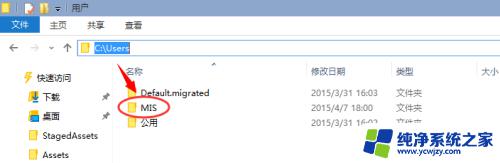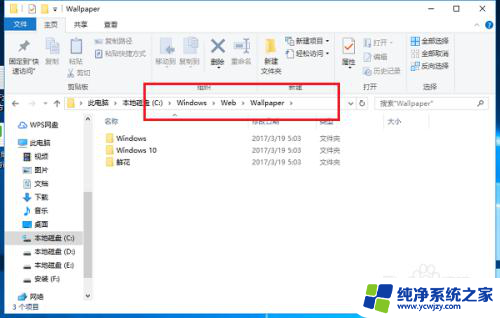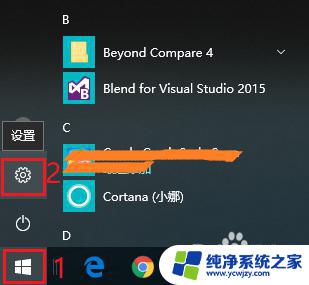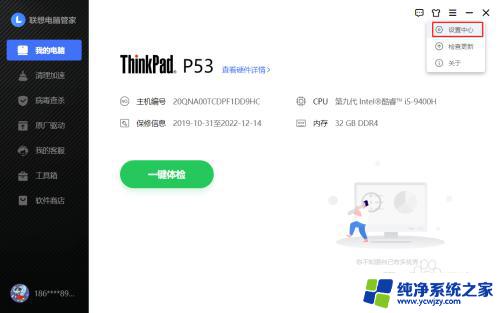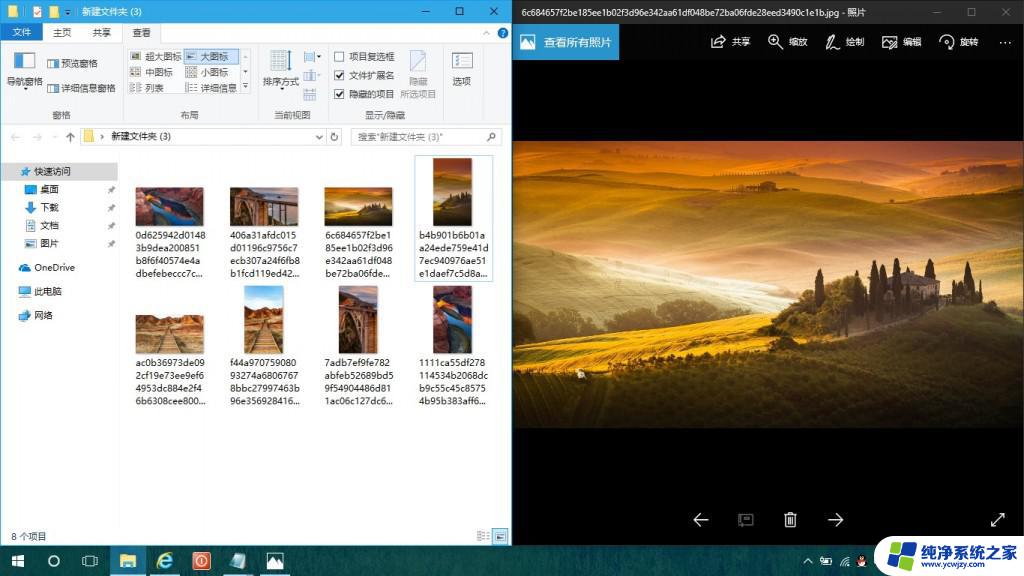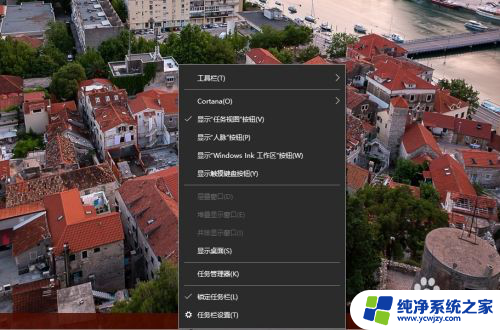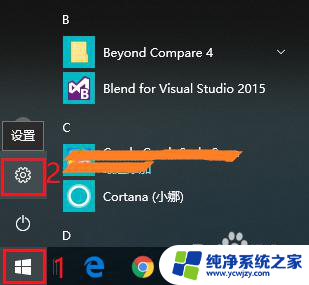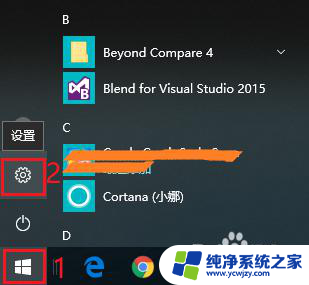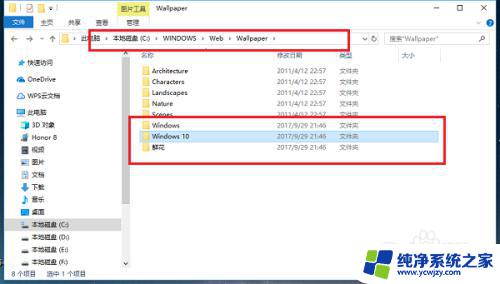windows锁屏照片在哪里 Win10默认锁屏壁纸提取方法
windows锁屏照片在哪里,Windows 10操作系统的锁屏照片是让人赏心悦目的,但您是否曾好奇这些美丽的壁纸保存在哪里呢?实际上Windows 10默认的锁屏壁纸是保存在系统文件夹中的,对于那些喜欢这些壁纸的人来说,提取这些图片并将其用作桌面壁纸可能是一个不错的选择。我们该如何提取这些锁屏照片呢?下面将介绍一种简便的方法来帮助您提取Windows 10默认锁屏壁纸。
步骤如下:
1.进入C盘,然后再点击进入用户这个文件夹。
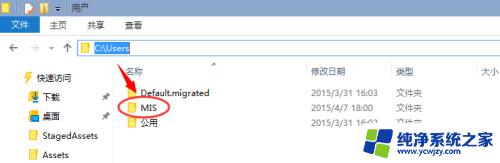
2.下面要做的就是把隐藏的文件夹给显示出来,还有把扩展名也显示出来后面用用得到的。
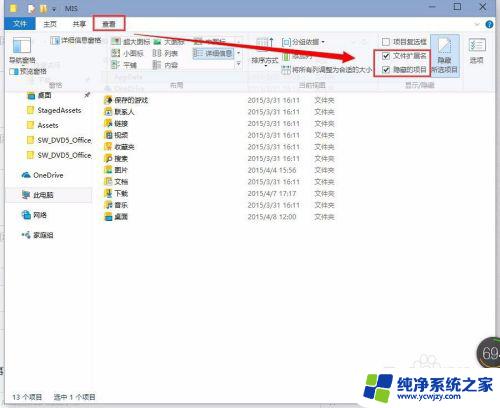
3.显示出隐藏的文件夹后后,再依次打开如下的目录。C:\Users\MIS\AppData\Local\Packages\Microsoft.Windows.ContentDeliveryManager_cw5n1h2txyewy\LocalState\Assets
备注一下:
MIS:是你要的用户名文件夹
Microsoft.Windows.ContentDeliveryManager_cw5n1h2txyewy:这个文件夹是随机的。但是前面Microsoft.Windows.ContentDeliveryManager这一段是不会变的。
其他的文件夹都是一样的。
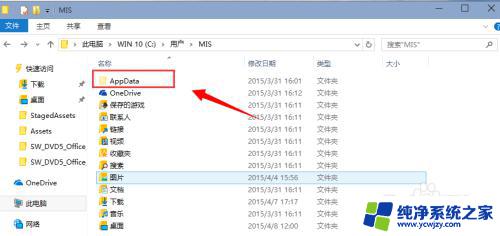
4.进入Windows聚焦下载壁纸的文夹以后,看到这些文件不是直接的图片格式。需要给它重命名一下。在任意一个文件上点击一下右键,再点击【重命名】
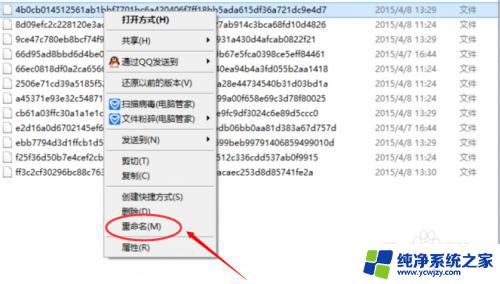
5.然后在最后面输入.jpg 再确定一下更改就可以了。
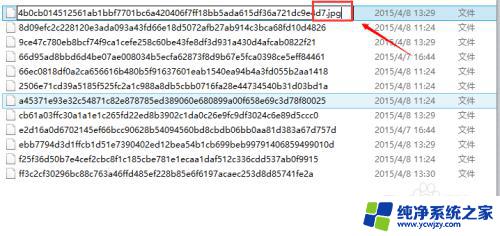
6.再打开这个文件看到的就是和壁纸一样的图片。
注意:Assets文件夹下面所有的文件都是壁纸图片把它重命名一下就可以打得开了。
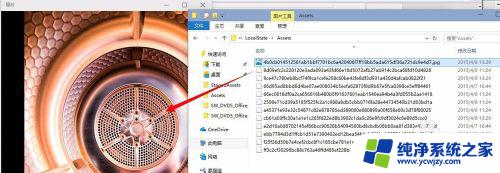
以上就是Windows锁屏照片存放位置的全部内容,有需要的用户可以按照以上步骤操作,希望对大家有所帮助。